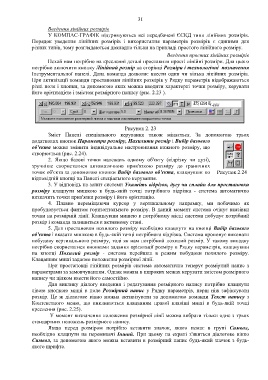Page 32 - Міністерство освіти України
P. 32
31
Введення лінійних розмірів
У КОМПАС-ГРАФІК підтримуються всі передбачені ЄСКД типи лінійних розмірів.
Порядок уведення лінійних розмірів і використання параметрів розмірів є єдиними для
різних типів, тому розглядаються докладно тільки на прикладі простого лінійного розміру.
Введення простих лінійних розмірів
Нехай нам потрібно на кресленні деталі проставити прості лінійні розміри. Для цього
потрібно включити кнопку Лінійний розмір на сторінці Розміри і технологічні позначення
Інструментальної панелі. Дана команда дозволяє ввести один чи кілька лінійних розмірів.
При активізації команди простановки лінійних розмірів у Рядку параметрів відображаються
різні поля і кнопки, за допомогою яких можна вводити характерні точки розміру, керувати
його орієнтацією і змістом розмірного напису (рис. 2.23 ).
Рисунок 2. 23
Зміст Панелі спеціального керування також міняється. За допомогою трьох
додаткових кнопок Параметри розміру, Нахилити розмір і Вибір базового
об'єкта можна змінити індивідуальне настроювання кожного розміру, що
створюється (рис. 2.24).
2. Якщо базові точки належать одному об'єкту (відрізку чи дузі),
зручніше скористатися автоматичною прив'язкою розміру до граничних
точок об'єкта за допомогою кнопки Вибір базового об'єкта, клацнувши по Рисунок 2.24
відповідній кнопці на Панелі спеціального керування.
3. У відповідь на запит системи Укажіть відрізок, дугу чи сплайн для простановки
розміру клацнути мишкою в будь-якій точці потрібного відрізка - система автоматично
визначить точки прив'язки розміру і його орієнтацію.
4. Плавно переміщаючи курсор у вертикальному напрямку, ми побачимо як
пробудовується фантом горизонтального розміру. В даний момент система очікує вказівки
точки на розмірній лінії. Клацнувши мишею в потрібному місці система побудує потрібний
розмір і команда залишиться в активному стані.
5. Для простановки похилого розміру необхідно клацнути на кнопці Вибір базового
об'єкта і вказати мишкою в будь-якій точці потрібного відрізка. Система пропонує виконати
побудову вертикального розміру, тоді як нам потрібний похилий розмір. У такому випадку
потрібно скористатися кнопками задання орієнтації розміру в Рядку параметрів, клацнувши
на кнопці Похилий розмір - система перейшла в режим побудови похилого розміру.
Клацанням миші задаємо положення розмірної лінії.
При простановці лінійних розмірів система автоматично генерує розмірний напис з
параметрами за замовчуванням. Однак можна в широких межах керувати змістом розмірного
напису чи цілком ввести його самостійно.
Для виклику діалогу введення і редагування розмірного напису потрібно клацнути
лівою кнопкою миші в поле Розмірний напис у Рядку параметрів, перш ніж зафіксувати
розмір. Це ж діалогове вікно можна активізувати за допомогою команди Текст напису з
Контекстного меню, що викликається клацанням правої клавіші миші в будь-якій точці
креслення (рис. 2.25).
У момент визначення положення розмірної лінії можна вибрати тільки одне з трьох
стандартних положень розмірного напису.
Якщо перед розміром потрібно вставити значок, якого немає в групі Символ,
необхідно клацнути на перемикачі Інший. При цьому на екрані з'явиться діалогове вікно
Символ, за допомогою якого можна вставити в розмірний напис будь-який значок з будь-
якого шрифта.